저번 시간에서는 Google SItes로 홈페이지 만드는 방법과 도메인 적용 방법에 대해서 알아보았는데 이번 시간은 구글 사이트 도구 템플릿 사이트에 대해서 소개하려고 합니다. 기본적으로 구글 사이트 도구에서 제공하는 템플릿이 있지만 원하는 디자인이나 구성이 없을 경우도 있기 때문에 무료로 제공되는 템플릿 사이트를 소개하고 적용하는 방법에 대해서 알아보겠습니다.
구글 사이트 도구 템플릿 사이트 소개
여기서는 구글 Sites 템플릿 이외에도 몇 가지 템플릿 사이트를 소개하겠습니다.
구글 템플릿 갤러리
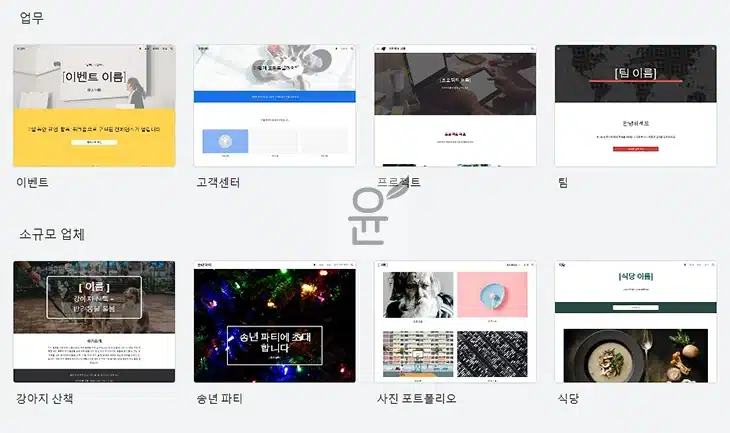
Google Sites에서 제공하는 공식 템플릿 사이트로 포트폴리오부터 업무에 관련된 이벤트, 고객센터, 프로젝트, 팀 등이 있으며 소규모 업체에서 활용할만한 템플릿으로는 강아지 산책, 송년 파티, 사진 포트폴리오, 식당, 미용실, 수업, 클럽, 학생 포트폴리오 등이 있습니다.
Kirksville Web Design
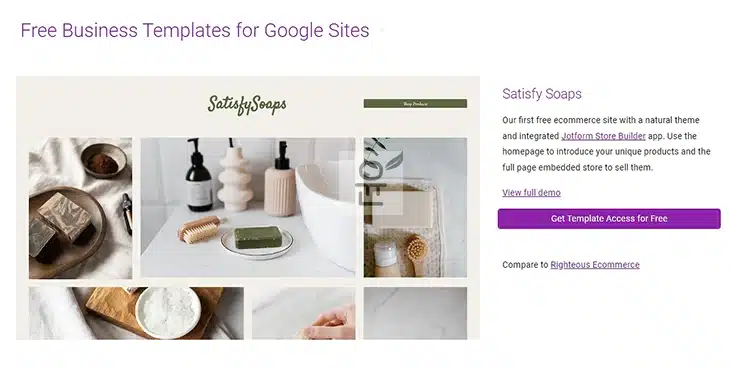
구글 사이트 도구 디자이너 커크스빌 웹 디자인은 수천 개의 웹사이트, 인트라넷, 포털, 위치, 맞춤 템플릿 및 테마를 제공하는 유료, 무료 구글 사이트 도구 디자인 및 템플렛 제공 사이트입니다. 무료 전자상거래 사이트부터 대행사, 랜딩 페이지, 커피숍, 테스토랑, 사진 스튜디오, 소셜 미디어 프로필, 가족 사진, 온라인 이력서 등이 무료 템플릿도 있고 멋진 디자인의 유료 템플릿도 있으니 지금 바로 확인을 해보시기 바랍니다.
iMakeTemplates
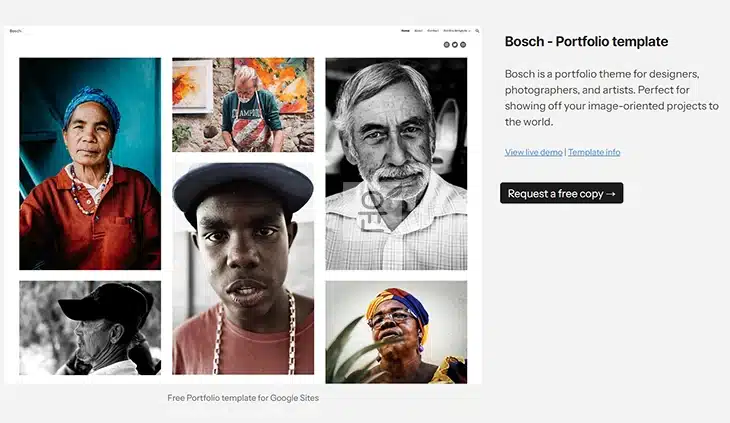
Google Sites tool 템플릿 및 테마를 제공하고 만드는 사이트로 무료 템플릿과 프리미엄 템플릿 등이 있습니다. 무료 템플릿에는 링크 프로필, 예술작가 사진작가 등을 위한 포트폴리오 테마, 체육관 피트니스 등을 위한 평면적인 템플릿 등이 있습니다.
※ 같이 보면 좋을 만한 글들 ※ -> 구글 사이트 도구로 코딩없이 나만의 홈페이지 만들기 -> 구글 사이트 도구 내 도메인 연결 방법 -> 구글 부계정 만들기, 여러개 만드는 방법
구글 사이트 도구 템플릿 적용하는 방법
구글 템플릿 갤러리에서 적용하는 방식은 간단하지만 다른 사이트에서 적용하는 방법은 조금 다를 수 있기 때문에 이 부분에 대해서 간략히 설명을 하겠습니다.
구글 템플릿 갤러리
구글 사이트 도구에 로그인 이후 사이트 도구 화면에서 템플릿을 클릭하는 것으로 템플릿 적용을 할 수가 있습니다. 정말 간단하지요.
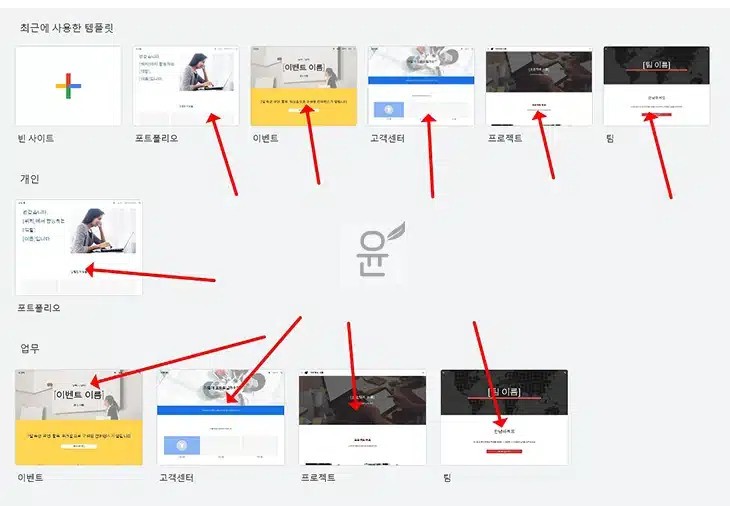
Kirksville Web Design
커크스빌 웹 디자인 홈페이지로 가면 Free Google Sites Templates 페이지를 볼 수가 있습니다. 여기에서 원하는 디자인을 찾고 Get Template Access for Free 버튼을 클릭합니다.
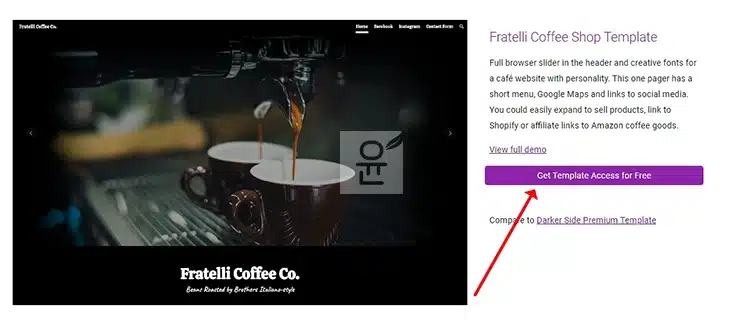
결제 페이지로 이동이 되고 본인의 이메일 주소를 입력 후 Submit Order를 클릭합니다.
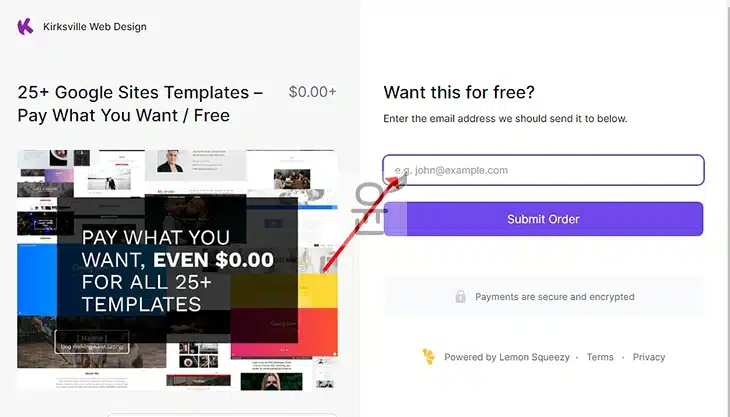
그러면 1분? 안 걸려서 메일이 하나 오는데 여기에서 drive 링크를 클릭합니다.
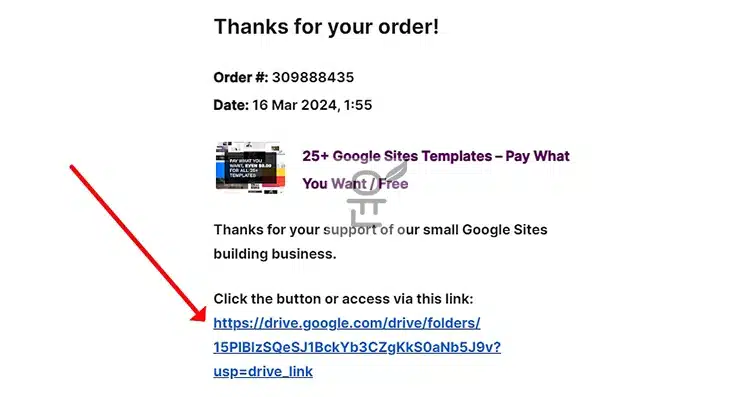
구글 드라이브에 가면 정말 많은 무료 템플릿이 있는데 원하는 디자인을 선택 후 상단에 [⁝]을 클릭합니다. 그리고 사본 만들기를 선택합니다.
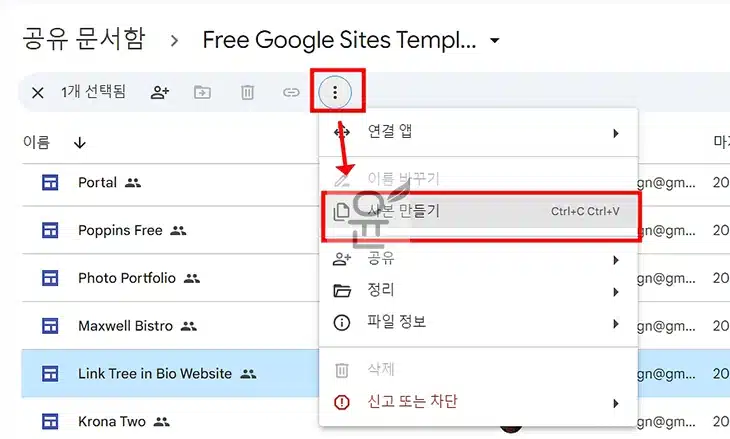
구글 사이트 도구 홈페이지로 이동 해서 최근 사이트에서 아까 복사한 템플릿을 찾을 수가 있습니다. 클릭을 해서 편집을 하면 되겠습니다.
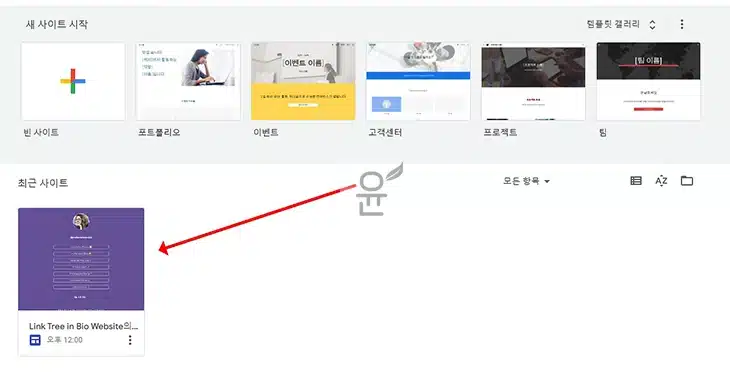
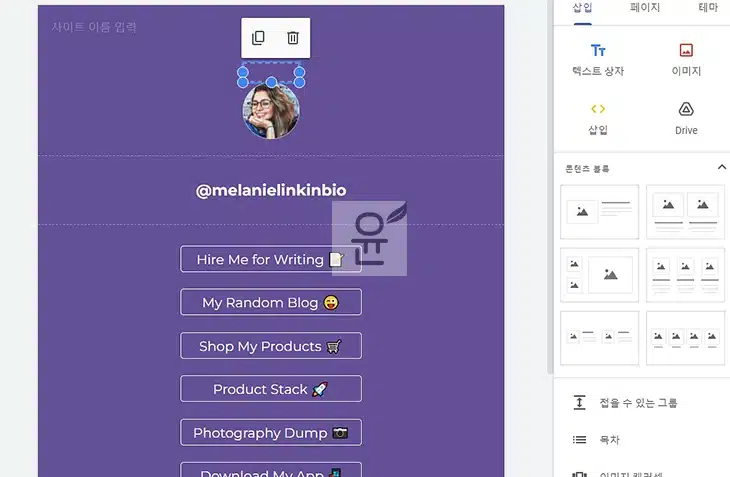
iMakeTemplates
해당 사이트도 커크스빌 웹 디자인 홈페이지와 동일하게 이용이 가능합니다. 원하는 디자인을 찾고 Request a free copy 버튼을 누르면 이메일주소와 임을 그리고 원하는 템플릿 디자인을 선택 후 제출을 합니다. 그러면 이메일로 템플릿 사본이 전송이 되고 템플릿 액세스 링크를 클릭해서 사본 만들기를 선택 후 이용을 하면 되겠습니다.
※ 같이 보면 좋을 만한 글들 ※ -> 구글 사이트 도구로 코딩없이 나만의 홈페이지 만들기 -> 구글 사이트 도구 내 도메인 연결 방법 -> 구글 부계정 만들기, 여러개 만드는 방법
자주 묻는 질문
네 무료 템플릿이기 때문에 사이트 도구에서 원하는 디자인으로 변경이 가능합니다. 자신만의 텍스트, 이미지, 색상 등을 이용해서 꾸며보세요.
네 가능합니다. 본문에 나와 있는 템플릿 사이트에서 템플릿을 다운로드 받고 이용을 해보시기 바랍니다.





